企业信息申报系统使用手册
企业与人员信息诚信申报平台操作手册

企业与人员信息诚信申报平台用户手册2018年8月4日目录一引言 (3)1.1编写目的 (3)1.2文档范围 (3)1.3术语与缩写词 (3)二系统登录 (4)三密码修改 (7)四系统退出 (7)五系统各功能使用 (8)5.1 企业信息 (8)5.1.1 企业基本信息 (8)5.1.2 企业证书信息 (10)5.2 人员信息 (13)5.2.1 人员基本信息 (13)5.2.2 人员资质信息 (15)5.3 业绩信息 (17)5.4 行政处罚 ................................................................................................................. 错误!未定义书签。
5.5 诚信证明 ................................................................................................................. 错误!未定义书签。
5.6 任职锁定记录 (19)5.6.1 任职记录 (19)5.6.2 锁定记录 (19)5.7帮助中心............................................................................................................ 错误!未定义书签。
一引言1.1编写目的本文档是《企业与人员信息诚信申报平台》的使用手册,供建筑行业各单位(企业)等相关人员阅读。
1.2文档范围本文档主要内容包括系统登录、系统退出和系统各功能使用。
1.3术语与缩写词二系统登录2.1访问地址用户通过访问网络地址“/web/default.jsp”页面跳转到统一身份认证平台。
2.2CA登录企业单位如果选择证书方式登录,需要先下载证书驱动,并持已注册登记的CA 进行登录到本系统。
电子申报系统安装操作说明书 (企业端篇)
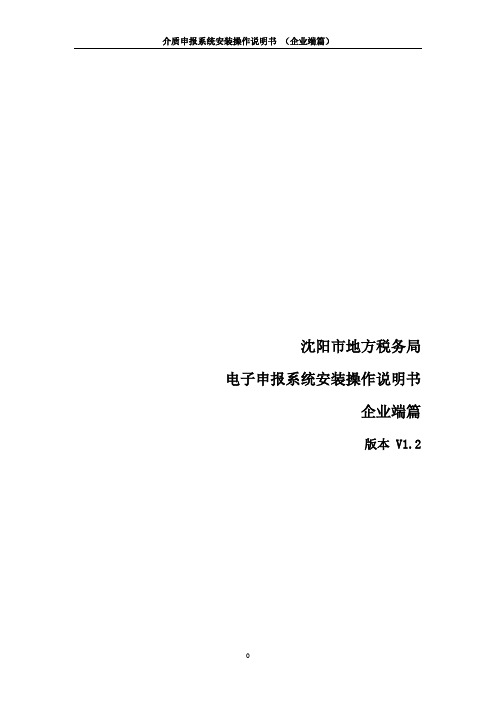
沈阳市地方税务局电子申报系统安装操作说明书企业端篇版本 V1.2目录一、系统概述 (2)1.1企业端软件环境配置 (2)二、系统安装 (2)2.1 安装注意事项 (2)2.2.安装步骤 (2)三、软件操作说明 (8)3.1 软件登陆 (8)3.2.软件基本功能介绍 (8)3.2.1分类录入 (8)3.2.2打印功能 (9)3.2.3人性化操作 (9)3.2.4历史信息查询功能。
(9)3.2.5 数据备份功能 (10)3.2.6 多户报盘功能 (11)3.2.6 导出Excel功能 (11)四、财务报表录入演示 (11)4.1、非金融保险业--资产负债表 (12)4.2 非金融保险业—利润表 (17)4.3 非金融保险业—现金流量表............................................................... (20)五、附表录入演示 (20)5.1 营业税申报表录入 (19)六服务体系 (20)一、系统概述1.1企业端软件环境配置二、系统安装2.1安装注意事项1)安装之前请先确认您的操作系统配置符合“企业端软件环境配置”中所列出的要求,否则可能会导致客户端无法正常安装与使用。
2)客户端系统安装过程中,请不要运行其他程序,并且按提示进行安装。
3)如果安装程序过程中,系统提示错误,且错误信息中有[忽略]或者[跳过]按钮,请你直接按这些按钮继续安装,安装后一般不会影响程序的运行。
4)如果程序重复出现错误,无法继续进行安装或者系统提示的错误您无法理解和解决,请重新安装操作系统并安装杀毒软件。
5)如果您的计算机安装有太多的其他软件,这些软件有可能导致您的计算机系统的混乱,从而导致本软件无法安装或者运行。
2.2安装步骤点击安装图标按照安装提示信息进行安装(1)点击【确定】开始安装软件(2)点击【是】开始安装netfranerwork1.1软件包,如果windows操作系统版本高则不提示安装netfranerwork1.1软件包(3)点击【安装】进行下一步(4)需要等待几分钟或十几分钟进行安装,安装时间长短视机器配置高低而定(6) netfranerwork1.1软件包安装完成点击【确定】进行下一步安装(7)安装netfranerwork1.1语言套件(8)点击【接受】(9)点击【确定】进行下一步安装(10)安装软件(11)安装完成点击【关闭】三、软件操作说明3.1、软件登陆在桌面点击”税务报表申报系统”图标或在【开始】-【程序】-【博恒软件】-【电子申报企业端】中找到该软件,点击启动。
《企业信息填报系统》用户操作手册 (2010-5-6)
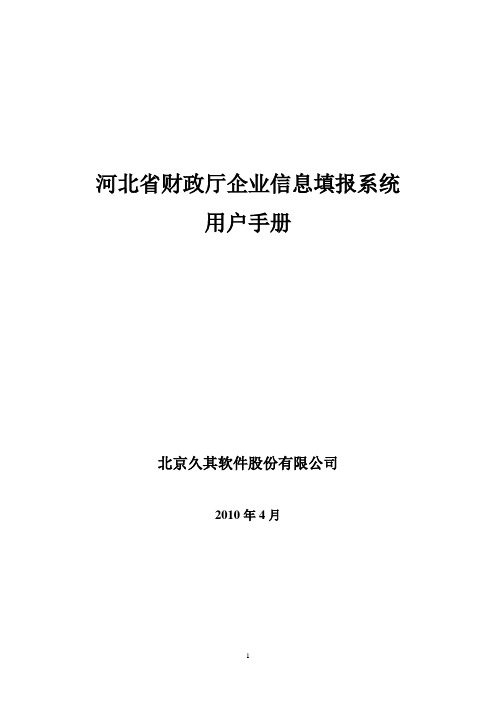
河北省财政厅企业信息填报系统用户手册北京久其软件股份有限公司2010年4月第1章企业用户操作1.1系统登录1.在IE浏览器中输入河北省财政厅企业信息填报系统网址:http://121。
28。
132。
51:7001/netrep进入系统主界面,如下:输入用户名输入密码2.输入用户名和密码默认用户名:税务登记号(6位地区代码+9位组织机构代码),可登录河北省财政信息网下载登录用户列表.默认密码:空3.输入正确的用户名和密码后点击“确定"即可进入到系统内,如下图:注意:系统的默认用户密码都为空,所以建议用户第一次登录系统后,修改密码!点击,弹出如下对话框:输入原密码和新密码,点即可!1.2数据录入1.点击,进入数据管理界面,如下:2.点击,弹出时期选择界面,如下:3.假如我们要填报2010年3月的快报,如上设置,点,进入数据录入界面,如下:数据录入里,如果是初次登录系统,需要用户填写四张表:封面代码,财务指标表,生产经营指标表,财政政策资金指标表。
以后每月只需填报企业主要财务指标表,生产经营指标表,财政政策资金指标表。
封面代码填写完成后,点击,再点击,如果出现如下提示,则说明封面信息填写正确:如果封面信息填写有错误,审核的时候系统会给出提示,如下:上面的封面代码中,漏填了“法定代表人”,系统会定位到出错的单元格,并以红色标出,页面下方会有出错说明,用户根据出错提示进行修改,然后再点击“保存”,再点击“审核”,审核通过后,切换到下一张表(财务指标表),进行填报,如下:注意:系统中所有的表中绿色单元格的数据系统自动运算生成,用户只需要在白色单元格中填写数字,填写完成后,点击,然后点击,再点击,如果审核无误,系统会给出提示如下:如果填写数据的有逻辑错误,系统会给出提示,如下:审核结果可能会有多条错误提示,用户点击页面下方的出错信息,系统会自动定位到出错的单元格,并以颜色标记,如上图:流动资产合计应该大于等于应收帐款+存货,所以系统给出错误提示。
上海市企业信用信息公示系统操作手册

上海市企业信用信息公示系统操作手册为贯彻落实《企业信息公示暂行条例》“上海市企业信用信息公示系统”()将于2014年10月1日正式运行。
问:企业/个体工商户/农民专业合作社如何登录公示系统?答:本市登记注册的企业/个体工商户/农民专业合作社可以通过以下两个途径登录信息公示系统,公示年度报告和即时信息:一是通过网址直接进入信息公示系统。
二是通过上海市工商行政管理局门户网站()右上角的图片链接信息公示系统。
问:企业/个体工商户/农民专业合作社登录信息公示系统时如何身份认证?答:企业/个体工商户/农民专业合作社点击信息公示系统首页上的“企业公示信息填录”,进入登录界面。
企业用户须凭法人一证通登录信息公示系统,填报并公示年度报告或者公示其他信息。
个体工商户选择通过信息公示系统公示年度报告的,也须凭法人一证通登录。
农民专业合作社自2015年1月1日起,凭法人一证通登录信息公示系统,填报并公示年度报告。
问:如何报送年度报告?答:企业/个体工商户/农民专业合作社登录成功后,点击“年度报告在线填报”的图标,进入年度报告填报页面。
个体工商户决定不公示年度报告内容的,应向其注册地所在的工商所报送纸质材料。
个体工商户年度报告书(纸质版)可在公示系统中下载打印。
问:企业年度报告的内容有哪些?答:法人企业的年度报告包括:(一)企业通信、联系电话等信息;(二)企业存续状态信息;(三)企业投资设立企业、购买股权信息;(四)股东或者发起人认缴和实缴的出资额、出资时间、出资方式等信息;(五)股权变更信息;(六)企业网站以及从事网络经营的网店信息;(七)企业从业人数、生产经营情况等。
企业在线填报时,请按照信息公示系统网页上的指引填报信息。
问:企业填写年度报告书后如何公示?答:企业完整填写年度报告书后,信息公示系统将提供年度报告“打印预览”功能。
企业确认填报信息无误后,选择“提交并公示”的,系统提示企业年度报告将向社会公示,确认后,系统将显示“提交成功”。
上海市企业信用信息公示系统操作手册

上海市企业信用信息公示系统操作手
册
上海市企业信用信息公示系统
操作手册
为贯彻落实《企业信息公示暂行条例》“上海市企业信用信息公示系统”()将于 10月1日正式运行。
问:企业/个体工商户/农民专业合作社如何登录公示系统?
答:本市登记注册的企业/个体工商户/农民专业合作社能够经过以下两个途径登录信息公示系统,公示年度报告和即时信息:
一是经过网址直接进入信息公示系统。
二是经过上海市工商行政管理局门户网站()右上角的
图片链接信息公示系统。
问:企业/个体工商户/农民专业合作社登录信息公示系统时如何身
份认证?
答:企业/个体工商户/农民专业合作社点击信息公示系统首页上的
“企业公示信息填录”,进入登录界面。
企业用户须凭法人一证通登录信息公示系统,填报并公示年度报告或者公示其它信息。
个体工商户选择经过信息公示系统公示年度报告的,也须凭法人一证通登录。
农民专业合作社自1月1日起,凭法人一证通登录信息公示系
统,填报并公示年度报告。
问:如何报送年度报告?
答:企业/个体工商户/农民专业合作社登录成功后,点击“年度报告在线填报”的图标,进入年度报告填报页面。
个体工商户决定不公示年度报告内容的,应向其注册地所在的工商所报送纸质材料。
个体工商户年度报告书(纸质版)可在公示系统中下载打印。
问:企业年度报告的内容有哪些?
答:法人企业的年度报告包括:
(一)企业通信、联系电话等信息;
(二)企业存续状态信息;。
企业信用评价平台(企业端)操作手册说明书
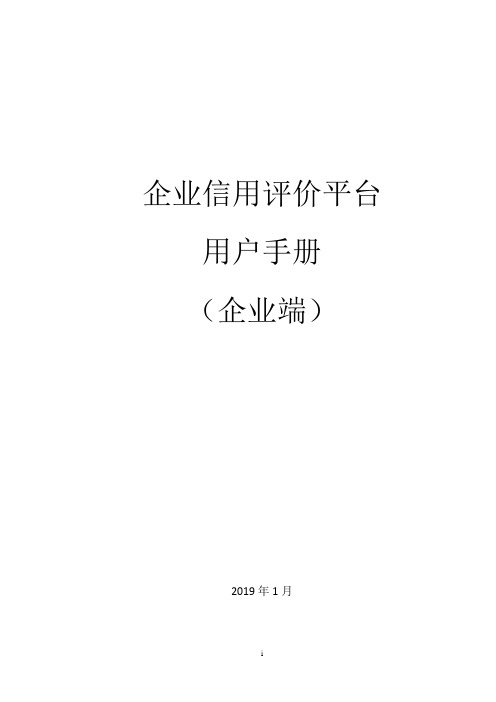
企业信用评价平台用户手册(企业端)2019年1月目录1. 平台门户 (3)1.1. 访问地址 (3)1.2. 门户说明 (3)1.2.1. 系统登录 (4)1.2.2. 评价公示 (4)1.2.3. 管理规定 (5)1.2.4. 公告通知 (6)1.2.5. 证书查询 (7)2. 企业注册 (7)2.1. 注册企业账号 (7)2.2. 邮箱验证激活 (9)2.3. 完善企业信息 (11)2.4. 提交注册审核 (11)3. 企业信息 (12)4. 修改密码 (12)4.1. 自行重置密码 (12)4.2. 邮箱找回密码 (13)4.3. 管理员重置密码 (14)5. 通用操作 (14)6. 申报管理 (15)6.1. 评价申报 (15)6.2. 年审申报 (16)6.3. 提级年审 (17)6.4. 换证申报 (18)6.5. 变更申报 (18)1.平台门户1.1. 访问地址https:///1.浏览器建议:推荐使用谷歌浏览器、360浏览器极速模式。
浏览器极速模式设置操作如下:点击浏览器地址栏右侧的、图标,可快速对当前网站设定使用“极速柜式”(Blink内核)或“兼容模式”(Trident内核)。
2.电脑分辨率建议:为了得到更好的用户体验,建议的电脑分辨率建议为:1920*1200。
1.2. 门户说明企业信用评价平台门户包括五部分内容:评价结果公示、管理规则、公告通知、证书查询、以及系统登录,如下图所示:1.2.1.系统登录使用企业统一信用代码登录系统。
密码区分大小写,验证码不区分大小写。
1.2.2.评价公示默认显示最近10次公示的企业信用评价结果。
点击某个公示标题查看相应的公示详情,包括企业名称、证书编号、评价等级、证书有效期、证书年审状态,如下图所示:点击公示信息右上方的【更多】查看更多公示信息,如下图所示。
可以按照公示标题进行搜索公示信息,点击某个公示标题或右侧的【查看名单】可查看相应的详细公示信息。
江西省企业信用信息公示系统操作手册
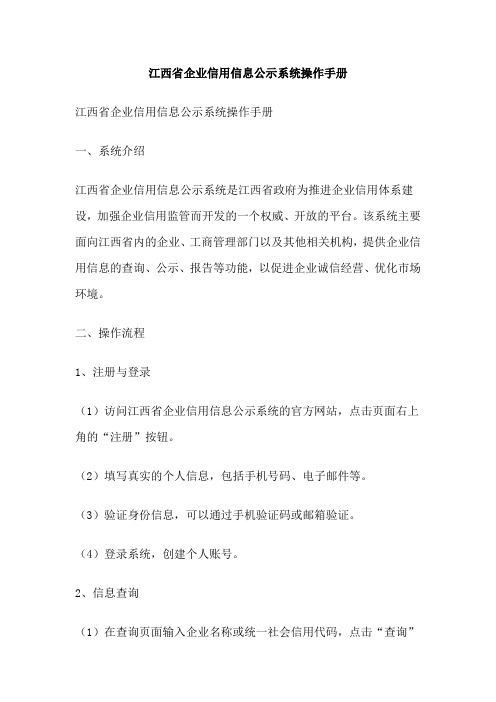
江西省企业信用信息公示系统操作手册江西省企业信用信息公示系统操作手册一、系统介绍江西省企业信用信息公示系统是江西省政府为推进企业信用体系建设,加强企业信用监管而开发的一个权威、开放的平台。
该系统主要面向江西省内的企业、工商管理部门以及其他相关机构,提供企业信用信息的查询、公示、报告等功能,以促进企业诚信经营、优化市场环境。
二、操作流程1、注册与登录(1)访问江西省企业信用信息公示系统的官方网站,点击页面右上角的“注册”按钮。
(2)填写真实的个人信息,包括手机号码、电子邮件等。
(3)验证身份信息,可以通过手机验证码或邮箱验证。
(4)登录系统,创建个人账号。
2、信息查询(1)在查询页面输入企业名称或统一社会信用代码,点击“查询”按钮。
(2)查看企业的基本信息,包括企业名称、统一社会信用代码、注册号、法定代表人等。
(3)查看企业的信用信息,包括行政处罚、税收违法、法院失信等。
(4)根据需要,可以进一步查看企业的经营状况、资产负债表、利润表等。
3、信息公示(1)在“信息公示”页面,选择需要公示的信息类型,如行政许可、行政处罚等。
(2)输入企业名称或统一社会信用代码,确定公示信息。
(3)提交公示申请,等待审核通过。
4、报告生成(1)在“报告生成”页面,选择需要生成的报告类型,如信用报告、经营报告等。
(2)输入企业名称或统一社会信用代码,生成报告。
(3)下载并打印报告,作为企业信用评估的依据。
三、操作注意事项1、提供的信息必须真实、准确,避免虚假信息影响个人信用。
2、保护个人信息,避免泄露账号密码等重要信息。
3、在使用系统过程中,如有任何问题,可以通过在线客服或电话咨询寻求帮助。
4、遵守相关法律法规,不得用于非法用途。
四、常见问题及解决方法1、注册时收不到验证码怎么办?(1)检查手机信号是否良好,尝试更换信号较好的地方重新发送验证码。
(2)检查手机是否设置了短信拦截功能,如果是,尝试解除拦截。
2、查询不到企业信息怎么办?(1)检查输入的信息是否准确,如企业名称或统一社会信用代码。
企业年报填报操作指南
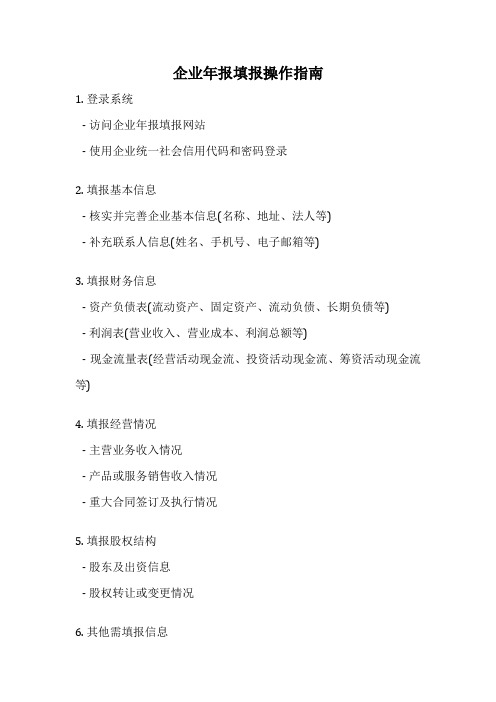
企业年报填报操作指南
1. 登录系统
- 访问企业年报填报网站
- 使用企业统一社会信用代码和密码登录
2. 填报基本信息
- 核实并完善企业基本信息(名称、地址、法人等)
- 补充联系人信息(姓名、手机号、电子邮箱等)
3. 填报财务信息
- 资产负债表(流动资产、固定资产、流动负债、长期负债等)
- 利润表(营业收入、营业成本、利润总额等)
- 现金流量表(经营活动现金流、投资活动现金流、筹资活动现金流等)
4. 填报经营情况
- 主营业务收入情况
- 产品或服务销售收入情况
- 重大合同签订及执行情况
5. 填报股权结构
- 股东及出资信息
- 股权转让或变更情况
6. 其他需填报信息
- 对外投资情况
- 分支机构情况
- 高管人员变动情况
7. 上传附件资料
- 财务报表及审计报告
- 其他需要的证明文件
8. 提交年报
- 审核填报信息
- 勾选声明并提交年报
9. 打印或下载年报
- 打印或下载已提交的年报存档
10. 缴费确认
- 按要求缴纳年报费用
- 年报办理完成。
企业信用信息公示系统(辽宁)-出资信息维护操作手册

1.公司出资信息申报登陆在全国企业信用信息公示系统(辽宁)搜索页,如下图1.1.1所示,点击“”按钮进入公司出资信息公示申报登陆页面,如图1.1.2所示。
图1.1.1公示系统搜索页图1.1.2公司出资信息公示申报登陆页在公司出资信息公示申报登陆页,插入CA证书并输入CA证书密码和验证码后,点击“”按钮进入投资人及出资信息初始维护页,如图2.1.1所示。
2.投资人及出资信息维护在企业信息登陆页登陆成功后,系统将跳转到投资人及出资信息维护页。
进入以后会有如下两种情况:2.1投资人及出资信息首次公示维护图 2.1.1投资人及出资信息初始维护页在出资信息初始维护页,对出资信息的投资人、投资人类型、认缴出资额、认缴出资-出资方式、认缴出资-出资时间、实缴出资额、实缴出资-出资方式、实缴出资-出资时间和币种进行维护,点击“”按钮添加一个空行的出资维护信息,点击“”按钮删除一行出资维护信息;点击“保存”按钮保存已填写的出资维护信息如图:图 2.1.2投资人及出资信息初始维护-保存成功点击“提交”按钮保存已填写的出资信息并提交到《信用信息公示系统》的企业自主公示上,并且页面跳转到“提交成功页”。
图 2.1.3投资人及出资信息初始维护-提交成功提示页提交成功页面,点击“返回”链接,返回“出资信息申请维护”页。
点击“退出系统”退出当前登录进入“出资信息维护登陆页”。
图 1.1.4投资人及出资信息-维护登录页2.2投资人及出资信息维护图 2.2.1投资人及出资信息-申请维护页“投资人及出资信息申请维护”页,点击“申请维护”按钮:图 2.2.2投资人及出资信息-提示信息点击【确定】:图 2.2.3投资人及出资信息-申请理由页点击【取消】:图 2.2.4投资人及出资信息-申请理由页在此页面填写申请维护理由,点击“保存并下一步”按钮保存已填写的维护理由,并跳转到出资信息维护页。
跳转到出资信息维护页会有如下提示:图 2.2.5投资人及出资信息-出资维护信息提示点击【确定】:图 2.2.6投资人及出资信息-出资维护信息点击【取消】直接跳转:图 2.2.7投资人及出资信息-出资信息维护页出资信息维护页的“保存”、“提交”、“退出系统”功能请参考1.1“投资人及出资信息首次公示维护”的功能说明。
广西企业申报操作手册

广西企业申报操作手册一、适用对象在广西金保数据大集中系统参保的企业单位二、开通流程参保单位经办人携带相关证明材料到所属社保经办机构申请开通网上申报业务,获取账号、密码。
需携带的何种材料,请联系当地社保局。
三、系统登录登录网址:/gxonline/login.html如下图,输入用户名、密码及随机验证码后点击“登录”。
如出现“用户名或密码不正确”的情况,请先核实用户名是否正确,再确认密码是否正确,如不记得密码或密码错误,请联系当地社保局重置密码。
四、系统功能介绍系统登录后,进入主界面,一级菜单包含:业务办理、报表打印、相关查询、账户信息。
4.1业务办理在主界面中选择业务办理,看到出现在左侧的子菜单,可办理新增(续保)登记、停保(减员)、基数变更等业务。
4.1.1个人新参保(续保)此模块提供人员新参保(续保)登记,如图,带红色*号为必填字段信息数据录入保存成功后,确认信息无误后请在【申报信息上传业务系统】菜单中提交数据。
如需上传附件,可在【申报信息附件上传】菜单中上传附件。
(注:1、险种类型默认勾选该单位目前参加的险种,单位可在”相关查询”模块下的“单位信息”查询得到单位目前参加了哪些险种; 只有机关单位或者事业单位可以在单位已参加的险种的前提下给新参保人选择参加哪些险种。
2、贺州地区的参保单位,如果是企业,并且参加门诊附加险或住院医疗补助险,在新增人员时,可以选择是否给员工参加这两个险种,其他险种不可修改。
)4.1.2个人停保(减员)该模块针对本单位人员的停保申请,如图,可输入身份证号、姓名、人员状态等条件查询出需要停保的人员。
点击”停保”做单个停保或点击“批量停保”做批量停保申请。
停保申请成功后,确认信息无误后请在【申报信息上传业务系统】菜单中提交数据。
如需上传附件,可在【申报信息附件上传】菜单中上传附件(按实际情况选择上传对应的附件)。
注意:1、如已申报业务下不为空,表示该人员已申报其他业务,便不可进行停保业务申报。
建设行业企业资质申报审批系统操作手册(企业端)
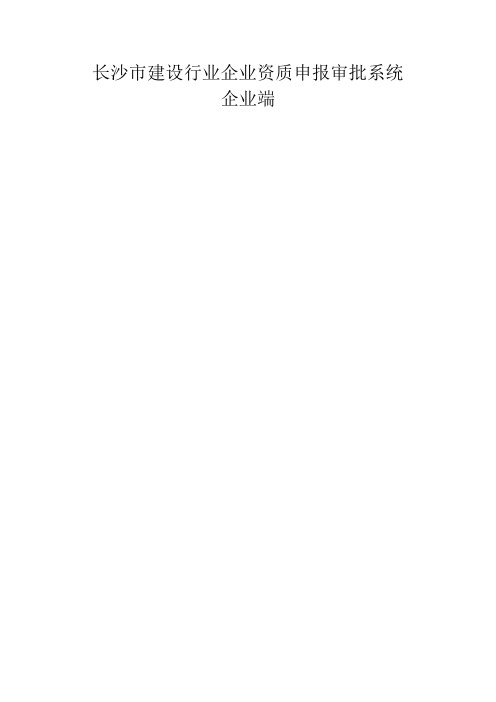
长沙市建设行业企业资质申报审批系统企业端目录1 登录 (2)2 企业补充基本信息 (6)3 首页展示 (8)4 燃气燃烧器具安装、维修企业资质 (9)4.1 燃气燃烧器具安装、维修企业资质申报 (9)4.2 资质变更 (20)4.3 资质注销 ......................... 错误!未定义书签。
4.4 遗失补办 (28)5 我的事项............................. 错误!未定义书签。
15.1 查看事项详情...................... 错误!未定义书签。
5.2 受理通知书 ....................... 错误!未定义书签。
5.3 许可决定书 (32)5.4 送达回证 (33)5.5 企业补正 (34)5.6 其他操作 (34)1.登录访问系统访问长沙市住房和城乡建设局官网,点击网上办事,在打开的页面中找到企业资质核定事项,点击在线申办。
通过法人登录(账号密码)或认证过的企业微信扫描二维码登录的方式登录系统。
没有账号或登录相关问题请咨询统一认证(用户操作指引)2.企业补充基本信息部分企业登录成功需要补充企业基本信息,系统自动获取的工商数据不能修改,填写为空的字段后即可保存(新申报企业无需填写发证部门、发证日期、资质等级、证书编号等没有带*号的项)。
登录成功后进入首页,在首页点击“建筑业资质”图标按钮,进入到企业基本信息页面,补充企业基本信息。
填写完成后,也可通过在左侧菜单栏点击“企业管理”,进入企业基本信息页面,可点击纠错按钮,修改企业基本信息。
3.首页展示首页作为企业进行资质申报的主要活动区域,页面顶部主要进行相应的资质的办理,企业根据自身情况进行资质申报,页面中间显示资质的办理事项,页面左侧菜单栏为事项办理、企业管理、人员管理。
4.燃气燃烧器具安装、维修企业资质4.1燃气燃烧器具安装、维修企业资质申报本系统通过按步骤填写资料的方式进行资质申报,只有准确无误填写完当前步骤资料才能进入下一个步骤。
江西省企业信用信息公示系统操作手册

江西省企业信用信息公示系统操作手册2014年9月目录一、登录方式 (3)1.1方式一 (3)1.2方式二 (4)1.3方式三 (5)二、查询企业信用信息 (6)三、企业公示信息填报 (8)3.1联络员信息申报 (9)3.2企业年度报告报送 (12)3.3企业即时信息填报 (18)3.4联络员手机号修改 (21)3.5忘记登录密码/修改登录密码 (23)一、登录方式1.1方式一在浏览器的地址栏中输入网址:/ ,进入江西省企业信用信息公示系统,如图1.1所示。
建议使用IE7或IE8浏览器。
图1.11.2方式二登录江西省工商局门户网站/,点击“企业信用信息公示系统”,如图1.2所示。
建议使用IE7或IE8浏览器。
图1.21.3方式三在浏览器的地址栏中输入网址:/ ,进入全国企业信用信息公示系统,点击“江西”,如图1.3所示。
建议使用IE7或IE8浏览器。
图1.3二、查询企业信用信息1、登录江西省企业信用信息公示系统首页,在搜索文本框中输入企业名称或注册号或个体工商户经营者姓名,点击“搜索”按钮,如图2.1所示。
图2.1(注册号仅提供精确搜索,企业名称或个体工商户经营者姓名提供模糊搜索。
)2、在弹出的验证码方框中输入计算结果,点击“搜索”按钮,如图2.2所示。
图2.23、系统根据输入的条件显示出查询结果列表,如图2.3所示。
图2.3(当查询的信息多于5条记录时,可输入更精确的查询条件重新搜索。
)4、点击企业名称进入该企业信息展示页面,点击纵向的【工商公示信息】、【企业公示信息】、【其他部门公示信息】可切换到不同的页面进行查看,如图2.4所示。
图2.4三、企业公示信息填报企业公示信息填报前,须先进行联络员信息申报。
3.1联络员信息申报1、登录江西省企业信用信息公示系统首页,点击“企业公示信息填报”,如图3.1所示。
图3.12、在弹出的用户登录界面,点击“联络员信息申报”,如图3.2所示。
图3.23、进入联络员信息申报界面,输入相关信息后点击“申报”按钮,如图3.3所示。
江西省企业信用信息公示系统操作手册【用心整理精品资料】
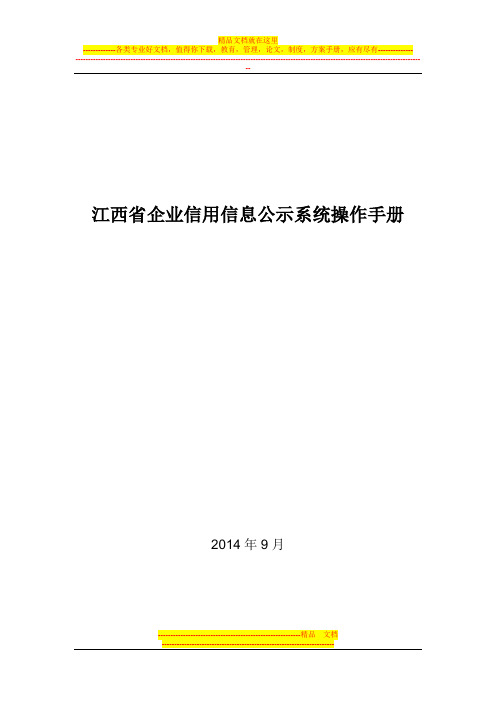
江西省企业信用信息公示系统操作手册2014年9月---------------------------------------------------------精品文档目录一、登录方式 (3)1。
1方式一 (3)1。
2方式二 (4)1.3方式三 (5)二、查询企业信用信息 (6)三、企业公示信息填报 (9)3。
1联络员信息申报 (9)3。
2企业年度报告报送 (12)3.3企业即时信息填报 (18)3.4联络员手机号修改 (21)3.5忘记登录密码/修改登录密码 (23)---------------------------------------------------------精品文档一、登录方式1。
1方式一在浏览器的地址栏中输入网址:。
cn/ ,进入江西省企业信用信息公示系统,如图1.1所示。
建议使用IE7或IE8浏览器.图1。
1---------------------------------------------------------精品文档1。
2方式二登录江西省工商局门户网站http://www。
jxaic。
/,点击“企业信用信息公示系统”,如图1。
2所示。
建议使用IE7或IE8浏览器.图1。
2---------------------------------------------------------精品文档1.3方式三在浏览器的地址栏中输入网址:http://。
cn/ ,进入全国企业信用信息公示系统,点击“江西",如图1。
3所示。
建议使用IE7或IE8浏览器。
图1。
3---------------------------------------------------------精品文档二、查询企业信用信息1、登录江西省企业信用信息公示系统首页,在搜索文本框中输入企业名称或注册号或个体工商户经营者姓名,点击“搜索”按钮,如图2.1所示.图2。
1(注册号仅提供精确搜索,企业名称或个体工商户经营者姓名提供模糊搜索。
广东企业电子申报管理系统V6.1用户操作手册

4.删除:可同时删除单个或多个供应商/客户资料。
1)删除单条:直接选中要删除的客户,点击[删除]。
图3.12
2)批量删除:打勾选中多个客户,或按Ctrl+A组合键选中全部,点击[删除]。
图3.13
图3.14
5.开票客户资料更新读入:如果安装了开票系统,点击[开票客户资料更新读入],如下图自动读入开票客户资料。
图3.15
6.查询:按查询条件分别显示相应记录。
1)显示全部记录:不设置查询条件,直接点击[查询]。
2)显示附合条件的记录:设置具体的查询条件,点击[查询]。
例:已有客户税号或身份证号为“323134512354123554”和“330105760503002”二条记录。直接点击[查询],显示全部记录,共二条。如果在税号或身份证号处录入“323134512354123554”,点击[查询],则只显示该供应商或客户。
2)测试连接:点击[测试连接]可以测试设置的地址和端口信息是否正确。
2.录入单位基本信息,点击[下一步]。下图中标“*”号的项目为必填项,都需要输入具体内容。
图1.3
3.通行密码:录入通行密码,点击[下一步]。
图1.4
4.完成注册:点击[完成]。
图1.5
5.当无法通过网络完成注册时,可以通过导入文件完成注册。
图3.16
2.增加:点击[增加],如下图。录入货物编码、名称、规格型号等,点击[确定]。带“*”项为必填项。
图3.17
1)货物编码是唯一的,不能为空,最大长度10位。
2)货物名称不能为空,最多10个字。
3)税种代码和税种名称不能为空(这里的税种,实际是税目信息,从常用税目表中进行选择)。
4)税率:17%、13%、6%、5%、4%,根据税目信息自动设置,可以修改,默认为17%。
企业所得税网上申报系统操作手册(企业版)
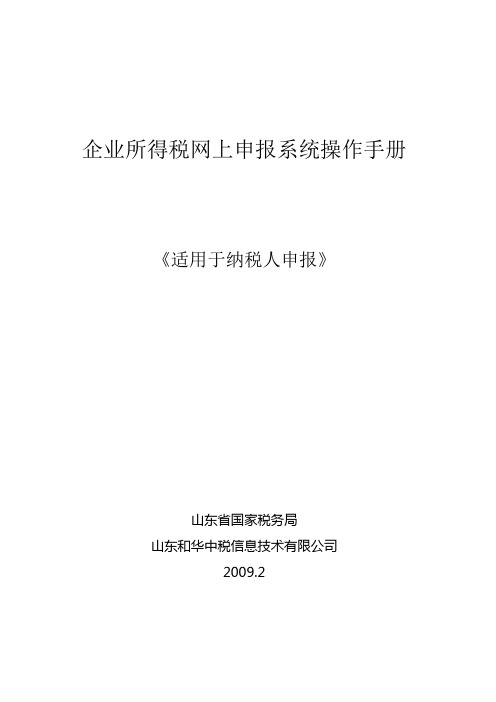
企业所得税网上申报系统操作手册《适用于纳税人申报》山东省国家税务局山东和华中税信息技术有限公司2009.2目录1系统概述 (1)1.1系统运行环境 (1)1.2系统适用范围 (1)2WEB申报方式优点 (1)2.1全省统一模式 (1)2.2多种申报方式 (2)2.3操作方便简单 (2)2.4软件升级方便 (3)2系统登录及公共操作说明 (4)2.1系统登录 (4)2.2确认信息 (7)2.3公共操作说明 (8)2.3.1功能描述 (8)2.3.2操作说明 (8)2.3.3必录项、非必录项、显示项 (10)3报表填写 (10)3.1报表填写说明 (10)3.2A类查账征收企业 (12)3.2.1中华人民共和国企业所得税年度申报表 (12)3.2.2附表一 (14)3.2.3附表二 (17)3.2.4纳税调整项目明细表(附表三) (20)3.2.5企业所得税弥补亏损明细表(附表四) (23)3.2.6税收优惠明细表(附表五) (25)3.2.7境外所得税抵免计算明细表(附表六) (26)3.2.8以公允价值计量资产纳税调整表(附表七) (27)3.2.9广告费和业务宣传费跨年度纳税调整表(附表八) (28)3.2.10资产折旧、摊销纳税调整明细表(附表九) (29)3.2.11资产减值准备项目调整明细表(附表十) (30)3.2.12股权投资所得(损失)明细表(附表十一) (31)3.3B类核定征收企业 (32)3.3.1中华人民共和国企业所得税年度纳税申报表(B类) (32)3.3.2税收优惠明细表 (33)4申报上传 (34)5申报状态查询 (35)5.1未申报状态 (35)5.2数据提交成功状态 (35)5.3等待写入征管系统 (36)5.4申报成功状态 (36)5.5被退回的状态 (36)5.6未成功写入征管系统 (37)6打印 (37)7技术支持 (41)1系统概述根据国家税务总局关于印发《中华人民共和国企业所得税年度纳税申报表》的通知(国税发〔2008〕101号)、关于印发《中华人民共和国企业所得税年度纳税申报表》的补充通知(国税发〔2008〕1081号)要求,2008年年度所得税申报表有较大调整,考虑到年度所得税时间紧,工作量大的现状,为了能够全面做好2008年度所得税申报工作,充分发挥网上办税平台优势,山东省国家税务局拟采用全省统一申报的模式解决2008版年度所得税申报工作,做到统一平台、统一软件、统一培训、统一支持、统一服务的"五统一"模式。
企业所得税网络申报系统季度申报业务操作手册

企业所得税网络申报系统季度申报业务操作手册
本次升级主要内容为增加小型微利企业优惠政策申报业务需求;同时,为缓解网络拥堵,企业所得税网络申报流程改为“离线下载填报方式”。
具体操作方式如下:
一、 季度预缴申报表A 类 1. 申报流程
1、、、、、
3、、、、、、
、、
5、、、、、、、、、
2、、、、、、
4、、、、、、、、
2.具体申报操作
(1)进入申报项目,同时申报流程。
(2)点击下载,下载申报表(如图所示,点击右上角的【下载】按钮)。
(3)将申报表保存到相应文件夹
(4)下载为EXCEL模板,如上图所示,申报表分为绿色,自行填写;蓝色,自动计算或系统带出;白色,不可填写三种状态。
同时,校验分为,填写单元格报红为强制性校验,审核不通过,无法申报;填写单元格报黄为提示性校验,审核能够通过,可以申报。
(5)点击上传,会出现“请选择要导入文件”的提示框,点击浏览选择申报,上传即可。
(6)上传成功后,会出现以上提示,核对数据无误后,即可点击申报操作。
(7)申报成功后,请核对税款,若无误,则点击扣款即可。
二、季度预缴申报表B类
B类申报表申报流程与操作与A类基本一致,请参照A类申报表即可。
注:本次升级主要是为贯彻落实小型微利企业优惠政策,充分发挥小型微利企业促进就业、改善民生、维护社会稳定的积极作用。
纳税人在使用网络申报系统中存在问题,请及时联系主管税务机关或拔打“12366”进行咨询。
企业信用信息公示系统(辽宁)-年报申报操作手册

1.年报申报登陆在全国企业信用信息公示系统(辽宁)搜索页,如下图1.1.1所示,点击“”按钮进入年报示年报申报登陆页面,如图1.1.2所示。
图1.1.1公示系统搜索页图1.1.2年报申报登陆页在年报申报登陆页,插入CA证书并输入CA证书密码和验证码后,点击“”按钮进入年报申报初始页,如图1.1.3所示。
图1.1.2年报申报初始页2.年报申报在年报申报登陆页登陆成功后,系统将跳转到年报申报初始页,如图1.1.2所示。
进入年报申报初始页存在首次申报年报、年报维护两种情况,如下所述:2.1首次申报年报2.1.1联络员信息在年报申报初始页中如图1.1.2,点击左侧导航条中的“”按钮,进入联络员信息页面,如下图2.1.1所示:图 2.1.1联络员信息2.1.2基础信息在上图2.1.1联络员信息页中填写联络员信息后,点击“”按钮进入基础信息页,如下图2.1.2所示:图 2.1.2基础信息2.1.3投资人及出资信息在上图2.1.2基础信息页中填写基础信息后,点击“”按钮进入投资人及出资信息页,如下图2.1.3所示:图 2.1.3投资人及出资信息2.1.4网站信息在上图2.1.3投资人及出资信息页中填写投资人及出资信息后,点击“”按钮进入网站信息页,如下图2.1.4所示:图 2.1.3网站信息在上图2.1.3页面中,如果企业存在网站信息,选中“”选择框并填写对应的网站信息,如图2.1.4所示,填完网站信息后,点击“”按钮进入网店信息页,如图2.1.5所示;如果企业不存在网站信息,可直接在图2.1.3页面中点击“”按钮进入网店信息页,如图2.1.5所示。
图 2.1.4网站信息2.1.5网店信息图 2.1.5网店信息在上图2.1.5页面中,如果企业存在网店信息,选中“”选择框并填写对应的网店信息,如图2.1.6所示,填完网站信息后,点击“”按钮进入企业投资设立企业信息页,如图2.1.7所示;如果企业不存在网店信息,可直接在图2.1.5页面中点击“”按钮进入企业投资设立企业信息页,如图2.1.7所示。
企业电子申报软件申报操作手册
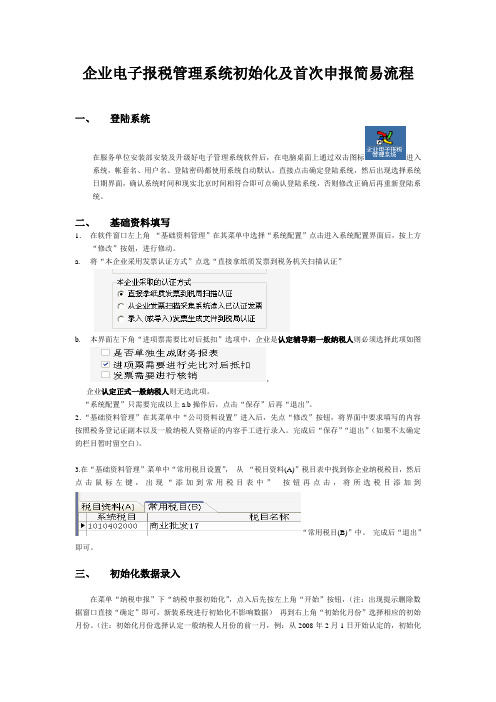
企业电子报税管理系统初始化及首次申报简易流程一、登陆系统在服务单位安装部安装及升级好电子管理系统软件后,在电脑桌面上通过双击图标进入系统,帐套名、用户名、登陆密码都使用系统自动默认,直接点击确定登陆系统,然后出现选择系统日期界面,确认系统时间和现实北京时间相符合即可点确认登陆系统,否则修改正确后再重新登陆系统。
二、基础资料填写1.在软件窗口左上角“基础资料管理”在其菜单中选择“系统配置”点击进入系统配置界面后,按上方“修改”按妞,进行修动。
a.将“本企业采用发票认证方式”点选“直接拿纸质发票到税务机关扫描认证”b.本界面左下角“进项票需要比对后抵扣”选项中,企业是认定辅导期一般纳税人则必须选择此项如图,企业认定正式一般纳税人则无选此项。
“系统配置”只需要完成以上a.b操作后,点击“保存”后再“退出”。
2.“基础资料管理”在其菜单中“公司资料设置”进入后,先点“修改”按钮,将界面中要求填写的内容按照税务登记证副本以及一般纳税人资格证的内容手工进行录入。
完成后“保存”“退出”(如果不太确定的栏目暂时留空白)。
3.在“基础资料管理”菜单中“常用税目设置”,从“税目资料(A)”税目表中找到你企业纳税税目,然后点击鼠标左键,出现“添加到常用税目表中”按钮再点击,将所选税目添加到“常用税目(B)”中。
完成后“退出”即可。
三、初始化数据录入在菜单“纳税申报”下“纳税申报初始化”,点入后先按左上角“开始”按钮,(注:出现提示删除数据窗口直接“确定”即可,新装系统进行初始化不影响数据)再到右上角“初始化月份”选择相应的初始月份。
(注:初始化月份选择认定一般纳税人月份的前一月,例:从2008年2月1日开始认定的,初始化月份则选择200801)A.相应的”初始化月份”为小规模企业或者未认定一般纳税人,则纳税申报初始化所有报表均为0.B.“初始化日期”由系统自动生成不需要修改,必须确认数据正确后才能“保存”“审核”,若“审核”后再发现数据有错误,则点“复查”“修改”后才能重新输入。
- 1、下载文档前请自行甄别文档内容的完整性,平台不提供额外的编辑、内容补充、找答案等附加服务。
- 2、"仅部分预览"的文档,不可在线预览部分如存在完整性等问题,可反馈申请退款(可完整预览的文档不适用该条件!)。
- 3、如文档侵犯您的权益,请联系客服反馈,我们会尽快为您处理(人工客服工作时间:9:00-18:30)。
XX省应急救援指挥平台企业信息申报管理系统用户操作手册VER 2.0XX中爆安全网科技XX2013年12月25日文档信息文档版本记录目录1欢迎使用企业信息申报系统11.1项目背景11.2软件用途21.3产品特点21.4手册文档内容21.5支持与服务32功能简介32.1企业信息申报管理系统32.2系统主要流程图43系统登录53.1登录系统53.2单位注册63.3登录首页74企业信息申报84.1企业基本信息管理84.2企业预案信息94.3预案信息管理104.4许可证信息管理114.5企业人员信息管理134.6企业基本信息变更145应急资源申报155.1专家信息管理165.2应急救援队伍信息管理175.3应急装备信息管理195.4应急物资信息管理215.5应急物资储备库信息管理236企业隐患自查246.1隐患自查登记256.2一般隐患登记296.3重大隐患登记316.4隐患自查标准查询347企业隐患治理347.1一般隐患治理357.2重大隐患治理367.3隐患销号管理388企业隐患自报408.1隐患统计分析418.2隐患汇总上报429日常办公管理4410设置461欢迎使用企业信息申报系统1.1项目背景项目名称:XX省安全生产应急救援平台软件XX省安全生产应急救援平台建设通过整合全省安全生产应急救援资源,利用安监网络和XX省安全生产管理信息系统,综合运用计算机技术、网络技术和通讯技术,建设省级安全生产应急救援指挥平台。
通过省级平台的建设,形成覆盖全省各级安全生产应急救援管理部门和相关应急救援机构的高效、快速、通畅、安全的信息网络系统,掌握全省安全生产资源信息与应急救援相关信息,发挥安全生产应急救援指挥调度功能,提高应对安全生产突发事故的快速反应能力和指挥调度效率,实现安全生产的监测监控、预测预警、信息报告、综合研判;提供安全生产事故发生后的协调指挥、辅助决策、资源调度、应急处置、总结评估等应急指挥功能。
满足对全省生产安全事故的应急救援协调指挥和应急管理的需要。
充分利用现有资源,依靠信息技术和安全科技,以国家安全生产相关文件和《国家安全生产应急救援指挥体系》为依据,按照“预防与应急并重、常态与非常态结合”的原则,建立统一高效的应急信息平台。
实现全省安全生产应急救援体系的上下贯通、左右衔接、信息共享、互为支撑。
以满足安全生产应急工作战时指挥、平时监管和不断发展的需要。
为有效预防和科学处置生产安全事故提供先进的技术手段,全面提高安全生产应急救援指挥和管理能力、最大限度地减少人员伤亡和财产损失。
项目背景情况描述:1. 系统名称:XX省安全生产应急救援平台—综合业务系统2. 建设单位:XX省安全生产监督管理局3. 投资单位:XX省安全生产监督管理局4. 支持机构:XX省劳动安全科学技术研究中心5. 用户:XX省安全生产监督管理局6. 开发单位:XX中爆安全网科技XX1.2软件用途企业通过企业信息申报管理系统将企业基本信息、危险源信息等内容提交给本行业属地监管部门申请备案,上报隐患信息及其治理情况,规X生产经营单位隐患排查治理工作职责,确保企业切实做到整改措施、责任、资金、时限和预案“五到位”。
1.3产品特点信息申报管理系统根据国家安监总局《安全生产事故隐患排查治理体系建设实施指南》、《XX省安全生产应急救援指挥平台建设方案》、《XX省应急平台数据库表结构规X》等相关法律法规文件研发,利用计算机网络技术和信息共享技术,解决企业隐患排查难的问题。
企业可依照系统内的隐患自查排查标准依据排查频次、逐条、逐项进行排查隐患,防止出现漏查、漏报情况。
本系统将主要处理以下核心业务:(1)企业信息备案(2)企业隐患自查自报(3)企业隐患整改、销号(4)通知公告、法律法规查询1.4手册文档内容手册文档包括功能介绍、登陆方法、操作方法等,主要分为“企业信息申报”、“应急资源申报”、“企业隐患自查”、“企业隐患治理”“企业隐患自报”“日常办公管理”以及“企业系统管理”共七个部分,便于用户进行各功能的查阅。
1.5支持与服务如果您有什么技术问题无法解决,可以与我们的技术支持人员取得联系,我们将非常乐意帮助您解决困难。
联系方式:05在周一至周五的工作时间:8:30—17:00,您可以通过客服与我们取得联系。
2功能简介2.1企业信息申报管理系统系统一共包括七个功能模块:“企业信息申报”、“应急资源申报”、“企业隐患自查”、“企业隐患治理”、“企业隐患自报”、“日常办公管理”以及“企业系统管理”。
二十二个子功能模块:“企业基本信息管理”、“隐患自查登记”、“一般隐患治理”、“隐患统计分析”、“通知公告接收”等。
2.1.1企业信息申报功能企业用户需在系统中登记企业基本信息、危险源信息、预案信息、许可证信息、人员信息等内容,并上报至上级监管部门审核备案。
当企业基本信息变更时,也可递交变更申请,实时更新企业基本信息。
2.1.2应急资源申报功能主要包括“专家信息管理”、“应急救援队伍信息管理”、“应急装备信息管理”、“应急物资信息管理”、“应急物资储备库信息管理”5个子模块。
企业应在系统中完善自身应急资源信息,包括专家、队伍、装备、物资等,为应急平台提供基础数据。
2.1.3企业隐患自查功能企业可以根据隐患排查标准按项目、按频次进行自查,也可对排查标准覆盖不全面的地方进行手动登记隐患信息,做到自觉排查,主动登记。
手工登记隐患信息分为“一般隐患登记”和“重大隐患登记”。
从而做到以企业为主体的隐患自查自报。
2.1.4企业隐患治理功能主要包括“一般隐患治理”、“重大隐患治理”、“隐患销号管理”3个子模块。
企业进行隐患登记后要通过系统“企业隐患治理”功能模块及时进行隐患治理和销号,详细记录隐患信息、治理信息,重大隐患上报管理部门审核、挂牌督办。
2.1.5企业隐患自报功能主要包括“隐患统计分析”、“隐患汇总上报”2个子模块。
企业需依照监管部门规定的排查频次对隐患信息定期汇总上报。
2.1.6日常办公管理此功能模块子菜单为“通知公告接收”。
用于接收上级监管分下发通知公告信息,督办通知等内容。
2.1.7企业系统管理该功能用于用户信息管理2.2系统主要流程图3系统登录3.1登录系统打开浏览器,在地址栏输入:61.158.43.54:19903/declaration/,点击键盘的回车键,进入如下页面:3.2单位注册(1)首次登陆系统的企业,首先要进行在系统中进行单位注册。
在系统登录界面,点击“单位注册”。
进入单位注册页面,根据本单位实际情况如实填写相关信息。
“单位信息”注册页面如下:填写完成后点击“保存”按钮完成注册。
(2)系统管理员将对您提供的申请资料为进行审核,管理员审核通过之后企业可根据所添加的用户名、密码登陆系统。
3.3登录首页进入系统后,显示系统主页。
如下图:系统菜单栏企业基本信息及隐患预警信息栏通知公告信息提示栏上图,XX省应急救援平台信息申报管理系统首页。
页面最上方是系统的主菜单栏,中间的主界面中显示企业基本信息,包括:单位名称、所属区划、单位地址、企业类型等信息。
“企业基本信息”部分下面是系统设置的一个预警功能,可以查看到企业目前待处理的隐患信息提示,隐患汇总上报时限预警提示,以及该企业目前的一般和重大隐患信息情况。
最下面的是通知信息提示栏,是当有监管部门向企业发出通知公告信息、整改督促信息时,会在这里进行提示,提示企业及时查看、查收通知信息。
4企业信息申报在主菜单栏中点击“企业信息申报”功能模块,企业登录系统后必须先将本企业的基本信息、重大危险源信息、预案信息、许可证信息、人员信息等内容在系统进行备案递交到监管部门审核通过,便于监管部门掌握企业概况信息。
详细页面如下:点击“企业信息申报”,选择“子菜单”4.1企业基本信息管理主菜单:企业信息申报—企业基本信息管理如图,页面显示为企业信息编辑界面,在此界面中添加企业基本信息,如企业名称、所属行业、企业类型等内容,也可通过右下角的“上传”按钮,添加企业平面图。
页面中带红色“*”的为必填项。
信息添加完毕后,点击“保存”按钮自动保存。
注:企业基本信息保存即上报,上报后不可修改。
待监管部门审核备案后,企业才可在系统中登记其他应急资源、隐患等相关信息。
否则系统提示“该企业未备案”可不操作。
如需变更可在“企业基本信息变更”菜单中进行信息变更,变更后提交监管部门重新备案。
4.2企业预案信息主菜单:企业信息申报—重大危险源信息如图,该企业所添加的全部重大危险源信息都会在列表中显示,如需添加危险源信息点击界面左下角的“新增”按钮进行添加,页面如下:4.3预案信息管理主菜单:企业信息申报—预案信息管理这里是信息列表区域如图,该企业所添加的全部预案信息都会在列表中显示,也可根据预案名称和发布单位进行预案查询。
如需新增预案信息点击界面左下角的“新增”按钮进行添加,页面如下:4.4许可证信息管理主菜单:企业信息申报—许可证信息管理这里是企业预案信息列表如图,此菜单用于添加的企业许可证等资质证照信息内容。
已添加的证照信息会在企业许可证信息列表中进行显示。
企业也可根据证号、填报日期等条件进行查询,查看已添加的证照信息内容。
也如需新增预案信息点击界面左下角的“新增”按钮进行添加,页面如下:企业许可证编辑页面需添加许可证编号、所属企业、许可证类型、发证机关等内容,信息添加结束后点击右下角“保存”按钮进行保存操作。
所添加的证照信息会在许可证信息列表页面显示。
4.5企业人员信息管理主菜单:企业信息申报—企业人员信息管理如图,此菜单用于添加的企业许可证等资质证照信息内容。
已添加的证照信息会在企业许可证信息列表中进行显示。
企业也可根据证号、填报日期等条件进行查询,查看已添加的证照信息内容。
也如需新增预案信息点击界面左下角的“新增”按钮进行添加,页面如下:企业需将从业人员信息上报监管部门进行备案,点击”新增”按钮进行添加。
人员信息添加结束后点击右下角“保存”按钮进行保存操作。
如需继续新增人员,再次点击“新增”按钮进行添加。
所有添加的人员信息会在企业人员信息列表页面显示。
4.6企业基本信息变更主菜单:企业信息申报—企业基本信息变更如已备案的企业基本信息发生变更,可在“企业基本信息变更”菜单中变更基本信息内容,修改后点击右下角“变更申请”按钮,递交监管部门重新备案。
5应急资源申报企业除添加企业基本信息上报监管部门备案外,还应在系统中完善自身应急资源信息,为应急平台提供基础数据。
在主菜单栏中点击“应急资源申报”功能模块,然后进行子菜单选择包括:“专家信息管理”、“应急救援队伍信息管理”、“应急装备信息管理”、“应急物资信息管理”、“应急物资储备库信息管理”5个子菜单。
详细页面如下:点击“应急资源申报”,选择“子菜单”注:企业完成备案登记操作后才可进行应急资源信息添加。
